.jpg)
Cara Mengatasi Error E-Faktur: "This program is generated by unregistered Jar2Exe and it has expired to run for DEMO use"
Saat membuka aplikasi eFaktur, Anda mungkin mengalami pesan error "This program is generated by unregistered Jar2Exe and it has expired to run for DEMO use." Masalah ini bisa sangat mengganggu, terutama saat Anda perlu segera mengakses aplikasi eFaktur untuk keperluan pajak. Namun, ada solusi sederhana untuk mengatasi masalah ini dengan memperbarui aplikasi menggunakan patch update terbaru.
Langkah-Langkah Mengatasi Error E-Faktur
Berikut ini adalah langkah-langkah yang dapat Anda ikuti untuk mengatasi error tersebut:
1. Unduh Patch Update Terbaru
Langkah pertama yang perlu dilakukan adalah mengunduh patch update terbaru yang sudah disediakan oleh Direktorat Jenderal Pajak. Anda bisa mengunduhnya melalui dua tautan resmi di link ini.
Pastikan Anda memilih file patch yang sesuai dengan jenis sistem operasi PC/Laptop yang Anda gunakan saat ini.
2. Ekstrak File Patch Update
Setelah selesai mengunduh file patch, langkah selanjutnya adalah mengekstrak file tersebut. Proses ekstraksi ini akan menghasilkan tiga file dengan format .exe atau type application, yaitu:
- ETaxInvoice.exe
- ETaxInvoiceMain.exe
- ETaxInvoiceUpd.exe
3. Gantikan File Lama dengan File Patch
Selanjutnya, Anda perlu menggantikan file lama di folder e-faktur 4.0 existing dengan file hasil ekstrak dari patch update yang baru diunduh. Berikut caranya:
- Buka folder e-faktur 4.0 existing di komputer Anda.
- Salin (copy) ketiga file hasil ekstrak tadi (ETaxInvoice, ETaxInvoiceMain, ETaxInvoiceUpd).
- Tempel (paste) ketiga file tersebut di dalam folder e-faktur 4.0 existing, dan pilih opsi "Replace" untuk menimpa file yang lama.
4. Periksa Tanggal Modifikasi File
Untuk memastikan bahwa proses penggantian file sudah berhasil, periksa tanggal modifikasi ketiga file .exe di folder e-faktur 4.0. Pastikan ketiga file tersebut memiliki tanggal modifikasi terbaru.
5. Jalankan Aplikasi e-Faktur
Setelah semua langkah di atas selesai, Anda dapat menjalankan aplikasi eFaktur seperti biasa. Aplikasi seharusnya dapat berjalan tanpa munculnya pesan error "This program is generated by unregistered Jar2Exe and it has expired to run for DEMO use" lagi.
Error "This program is generated by unregistered Jar2Exe and it has expired to run for DEMO use" pada aplikasi eFaktur dapat diatasi dengan mudah dengan mengunduh dan menginstal patch update terbaru. Dengan mengikuti langkah-langkah di atas, Anda dapat kembali menggunakan aplikasi eFaktur tanpa masalah dan melanjutkan aktivitas pajak Anda dengan lancar.
Pastikan untuk selalu menggunakan sumber resmi dalam mengunduh pembaruan dan menjaga aplikasi eFaktur Anda selalu up-to-date agar terhindar dari masalah serupa di masa mendatang.




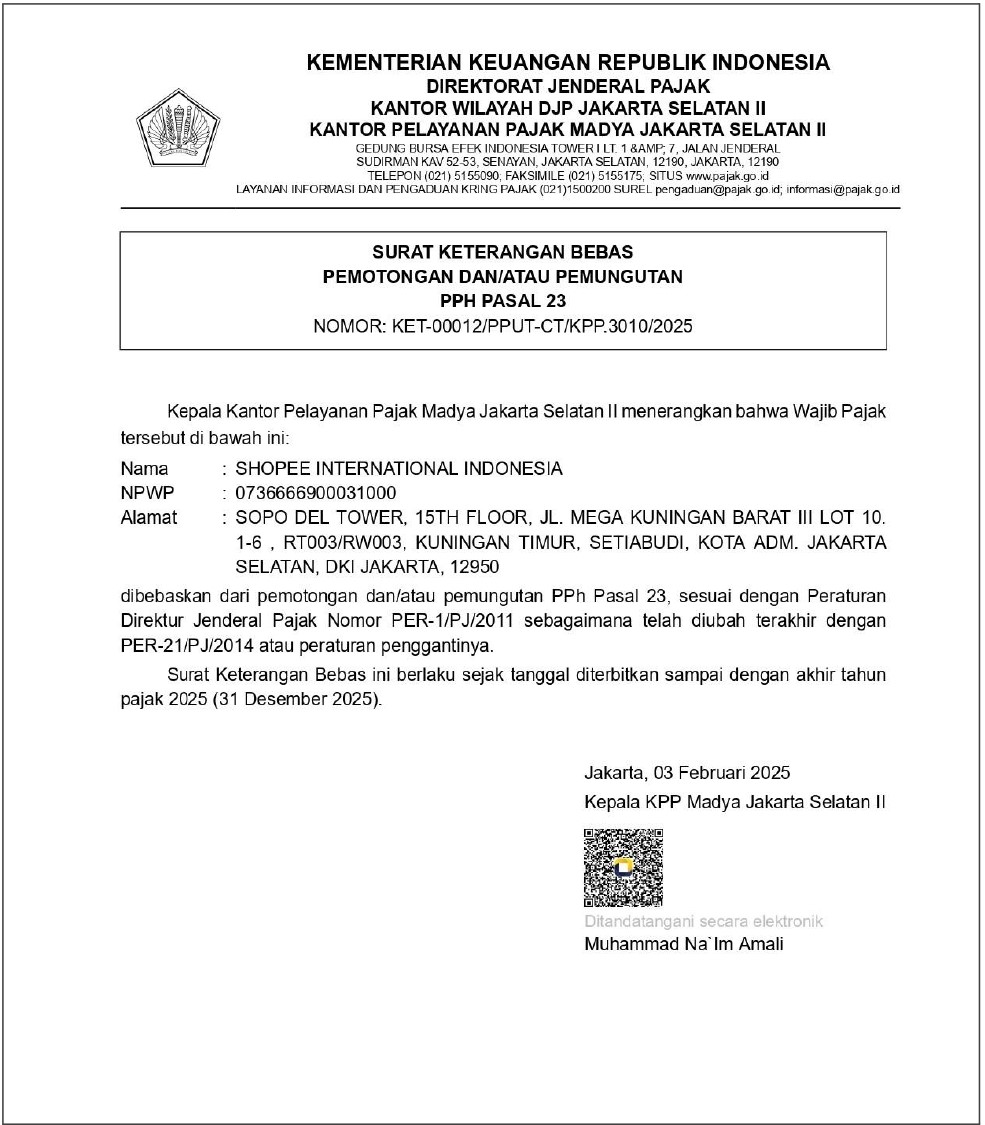
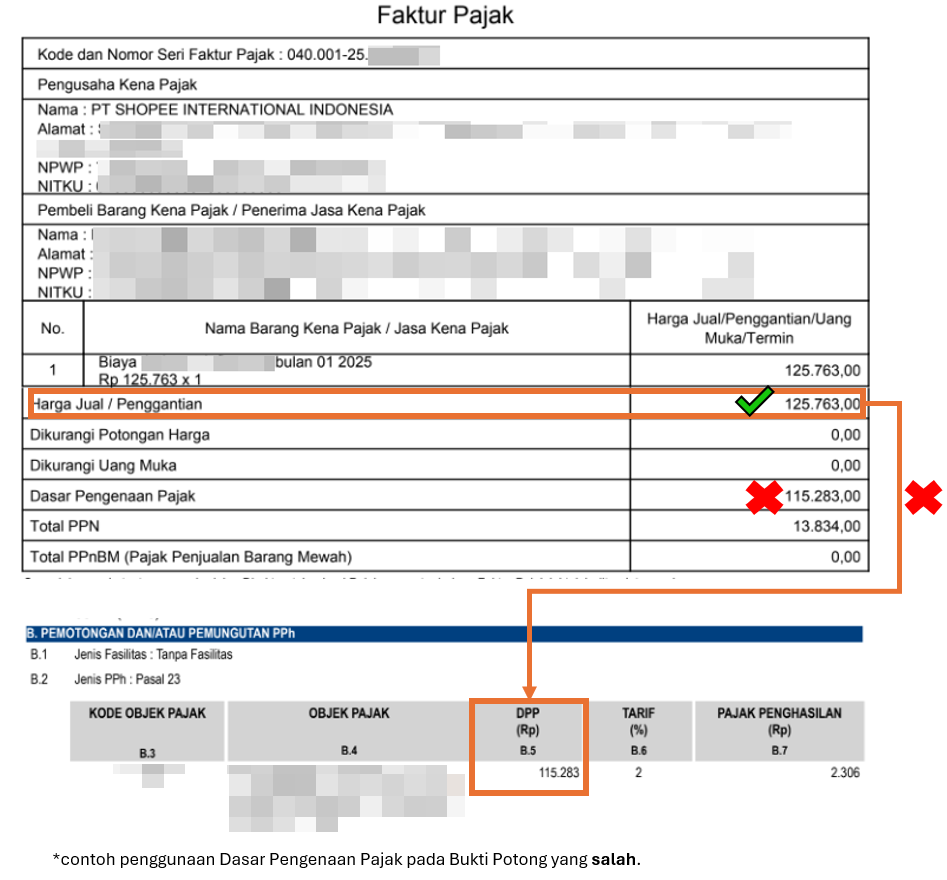
.jpg)
.jpg)




.jpg)
.jpg)
.jpg)
.jpg)




